|
Создайте
в Фотошопе новое изображение размером, например, 600х600 пикселей и залейте его чёрным цветом. 
Идите
в меню Слой => Дублировать слой – создастся дубликат слоя, в котором и будем
делать магический шар.
Теперь
идите в Фильтр => Render => Lens Flare и выставьте параметры:
Brightness: 100%;
Lens Type: 50-300mm Zoom.
Передвиньте
блик в верхний левый угол и жмите ОК. 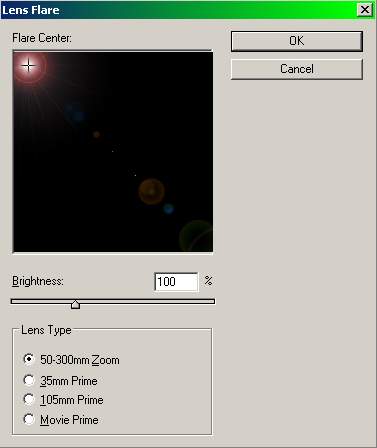
Снова
идите в Фильтр => Render => Lens Flare,
выставьте те же параметры, но только разместите блик в правом верхнем углу.
Опять Фильтр => Render => Lens Flare –
блик в правом нижнем углу, в четвёртый раз Фильтр => Render => Lens Flare – и четвёртый блик в левом нижнем углу. 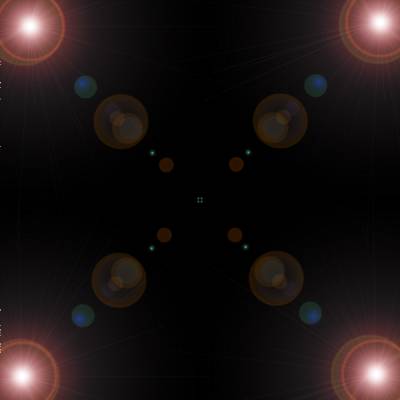
Теперь
идите в меню Фильтр => Sketch => Chrome и в
открывшемся окне выставьте параметры:
Detail: 10;
Smoothness: 10.
Жмите
ОК. 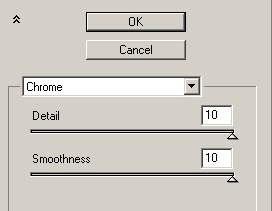
Получится
вот так: 
Теперь
идите с Фильтр => Artistic => Plastic Warp и выставьте тут параметры:
Highlight Strength: 16;
Detail: 7;
Smoothness: 12.
Жмите
ОК. 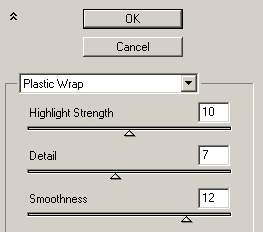
Получится
вот так: 
Теперь Фильтр => Distort => Polar Coordinates. В открывшемся окне выберите пункт "Rectangular to Polar” и жмите ОК. 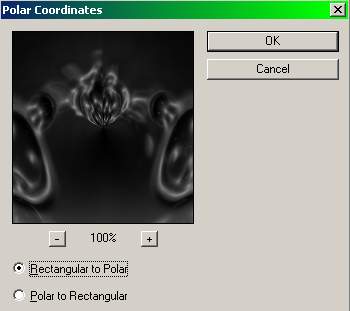
Изображение
станет скругленным: 
Используйте
инструмент Эллиптическое Выделение из Панели Инструментов слева, выделите
круглую область, идите в меню Выделение => Инвертировать выделение (Ctrl+Shift+I), жмите клавишу Delete и идите в меню
Выделение => Убрать выделение (Ctrl+D). Идите в меню Редактирование => Произвольная
трансформация и перетащите шар ближе к центру изображения. 
Теперь
идите в меню Изображение => Регулировки => Баланс цветов и выставьте себе
нужный цвет. Я выставил -25, -100, +25. 
У
меня получился вот такой шар: 
Теперь
идите в меню Слой => Эффекты слоя => Настройки смешивания => Внутренний
отблеск. В открывшемся окне выставьте параметры:
Режим
Смеси: Умножение;
Полупрозрачность:
75%;
Шум:
0%;
Цвет:
я выставил 491F69, но всё зависит от выбранного вами цвета;
Техника:
Мягкий;
Источник:
Край;
Уменьшить:
0%;
Размер:
5 пикселей;
Область:
75%;
Дрожь:
0%.
Жмите
ОК. 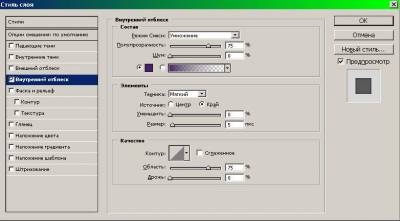
Теперь
идите в меню Слой => Эффекты слоя => Настройки смешивания => Внешний
отблеск. В открывшемся окне выставьте параметры:
Режим
перехода: Экран;
Полупрозрачность:
75%;
Шум:
0%;
Цвет:
873EBF;
Техника:
Точный;
Разброс:
30%;
Размер:
5 пикселей;
Область:
20%.
Жмите
ОК. 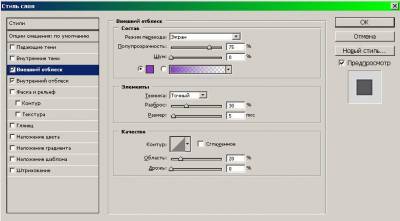
Должно
получиться вот так: 
Теперь
вставим в шар какое-нибудь изображение. Я выбрал вот такую картинку: 
Выберите
инструмент Эллиптическое выделение, выделите нужную вам область, копируйте и
вставьте в шар, с помощью Трансформации придайте нужный размер. 
Идите
в меню Изображение => Регулировки => Баланс цветов. Тут я выставил параметры:
-65, -100, +30. 
Вышло
вот так: 
Смените
наложение слоёв на Жёсткий свет, идите в меню Изображение => Регулировки =>
Яркость/Контраст и выставьте Яркость +50, Контрастность -30. Жмите ОК. 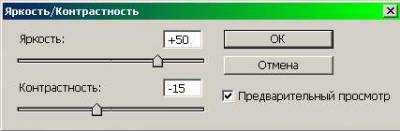
Осталось
самая малость. Выберите инструмент Ластик с мягкими краями и немного подотрите
края изображения с девушкой. Идите в меню Слой => Склеить с нижним (Ctrl+E), выберите
инструмент Размытие и размойте немного края изображения с девушкой. Готово!

|